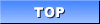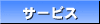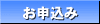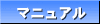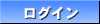当サービスでは、メールの送信をSMTP AUTHという方法を採用しています。SMTP認証とは、メール送信時にアカウントとパスワードでユーザー認証を行う仕組みです。これにより第三者によるメールサーバの不正利用の防止が可能になり、
SPAMメール等によるサーバーの負荷の低減をし、これまで以上の快適性・安定性を提供します。
以下の説明を参考に各種メールソフトの設定を行って下さい。
ここでは主なメールソフトを例に設定方法を解説しています。設定方法がわからない方は参考にして下さい。なおメールソフトによって用語・設定方法が違いますのでご注意下さい。また
※お客様によって設定が異なりますので、下記のように置き換えてお読みください。
「???@pro.tok2.com」を登録完了メールに記載されているメールアドレスに、
「???」を登録完了メールに記載されているユーザー名に、
「pop3.pro.tok2.com」を登録完了メールに記載されているPOPサーバー名に、
「mail.pro.tok2.com」を登録完了メールに記載されているSMTPサーバー名に、
変更して設定してください。
以下の説明を参考に各種メールソフトの設定を行って下さい。
ここでは主なメールソフトを例に設定方法を解説しています。設定方法がわからない方は参考にして下さい。なおメールソフトによって用語・設定方法が違いますのでご注意下さい。また
※お客様によって設定が異なりますので、下記のように置き換えてお読みください。
「???@pro.tok2.com」を登録完了メールに記載されているメールアドレスに、
「???」を登録完了メールに記載されているユーザー名に、
「pop3.pro.tok2.com」を登録完了メールに記載されているPOPサーバー名に、
「mail.pro.tok2.com」を登録完了メールに記載されているSMTPサーバー名に、
変更して設定してください。
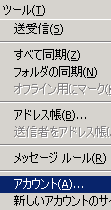 |
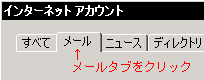 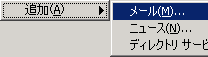 |
※1  ※2 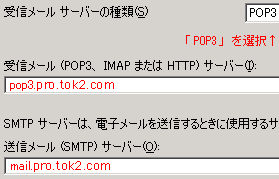 ※3 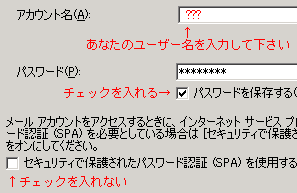 ※4 ※4
|
|
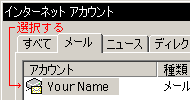 ※5 ※5
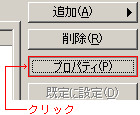 ※6 ※6
 ※7 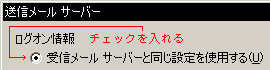 ※8 ※8
|
|
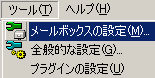 |
|
| 2.設定する-1 |
| 開いたウィンドウに各種設定を入力(下図参照)して下さい。 |
 |
| 3.設定する-2 |
| ※2003/09/17以降の設定はこちらを参照 次に「詳細」タブをクリックして下さい。その中の「SMTP認証」にチェックを入れ、次に「PLAN」にチェックを入れ、「OK」をクリックすれば設定完了です。 |
 |
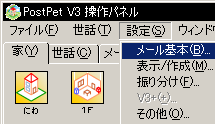 |
|
|||
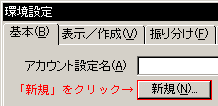 ※9
※9 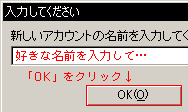 ※10
※10 |
||||
| 2.設定する-1 |
| アカウント設定名が先ほど入力したものになっているか確認し、下図を参照に設定を行って下さい。設定が出来たら次に「むずかしい設定」ボタンをクリックして下さい。 |
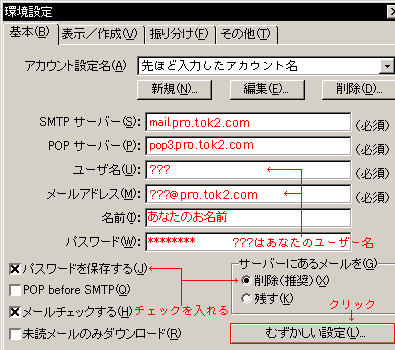 |
| 3.設定する-2 |
| ※2003/09/17以降の設定はこちらを参照 難しい設定ウィンドウが開いたら「SMTP認証を行う」にチェックを入れ、「SMTPユーザー名」にあなたのユーザー名を。「SMTPパスワード」にあなたのパスワードを入力し「OK」ボタンをクリックすれば設定完了です。 |
 |
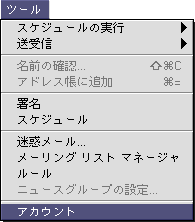 |
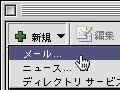 |
 ※11 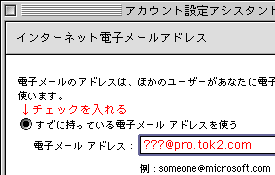 ※12
※12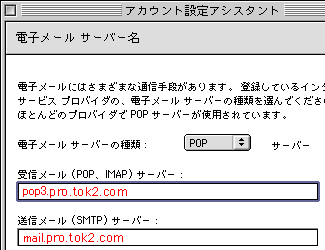 ※13
※13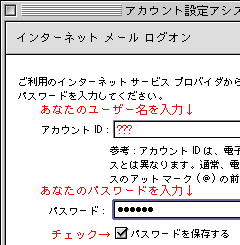 ※14
※14 |
|
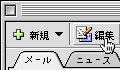 ※15
※15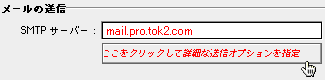 ※16 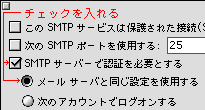 ※17
※17 |
|